Hello,大家好,这里是每天都想准点下班的哒哒!
PDF和PPT,对于这两种文件格式相信大家都不陌生,很多时候我们都需要把文件的格式进行转换才能够使用,这其中就包含将PDF转PPT格式。很多小伙伴不知道该如何转换,今天教大家三种转换方法,一起来学习一下吧!
下载地址:
https://www.pdf123456.com/pdf-converter/
第一种转换方法是使用【飞转PDF转换器】来将PDF转PPT,这是专业的文件格式转换工具,操作起来很简单,来看看具体步骤吧。
① 首先,打开软件,点击选择【PDF转PPT】,然后把PDF文件添加进来。
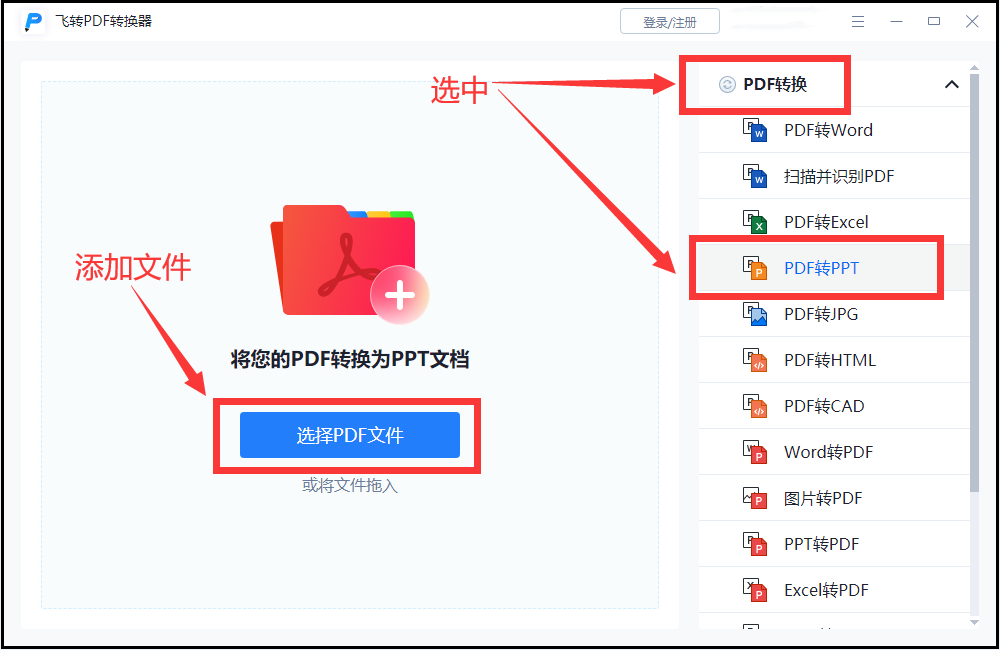
② 添加进来的文件,把转换后的保存位置在页面下方设置一下,点击【开始转换】,文件就转换成功啦。
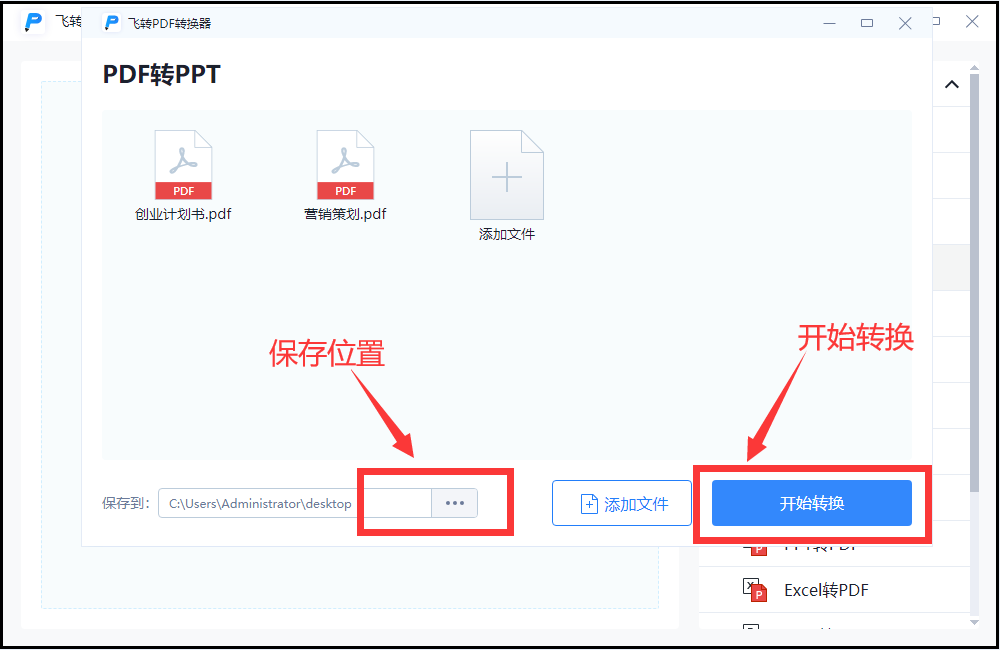
网址:https://app.xunjiepdf.com/
第二种方法是通过在线网站就能够转换,非常方便,都不需要下载什么软件,下面把这个方法分享给大家。
① 首先,进入网站,点击选择【PDF转PPT】,然后把PDF文件添加进来。
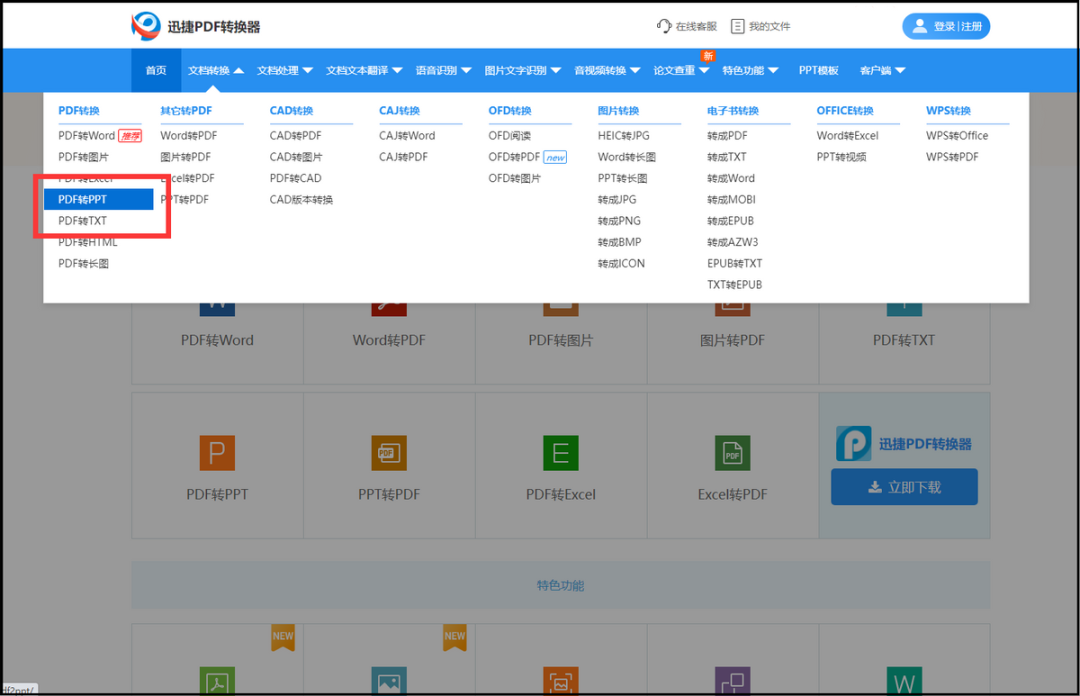
② 文件添加进来后,选择转换页码和格式,点击【开始处理】,文件就会转换成功啦。
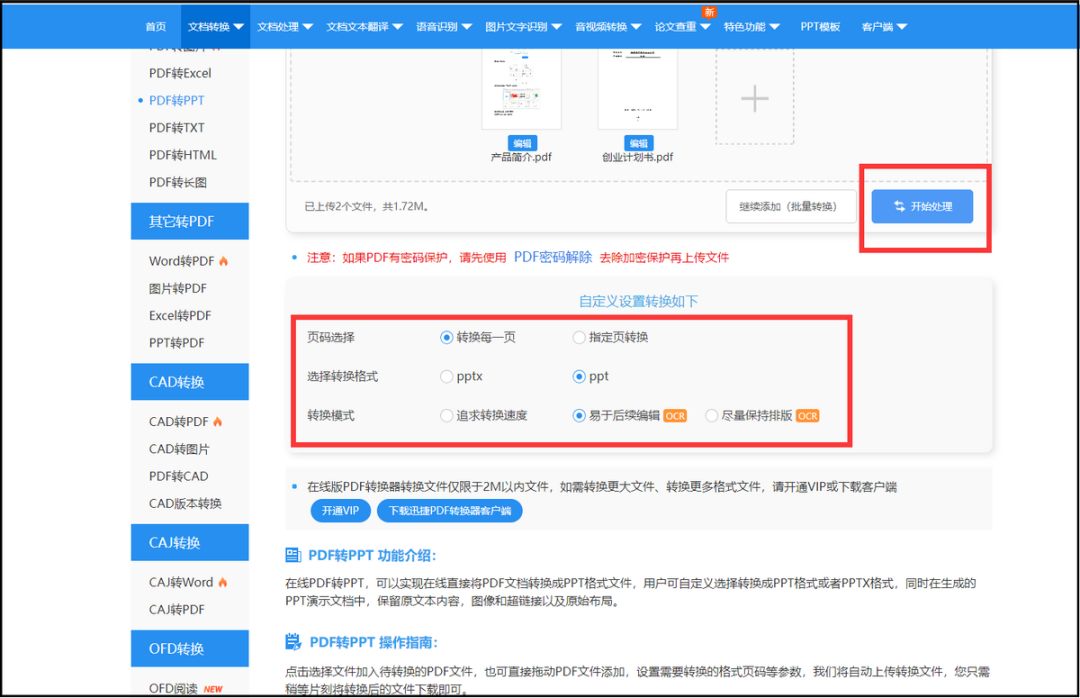
下载地址:
https://www.xunjiepdf.com/converter
第三种方法是使用专业的PDF格式转换工具【迅捷PDF转换器】,操作起来同样没有任何难度,支持批量转换,手机上也能够进行,下面来看看具体的步骤吧。
① 首先,打开软件,在PDF转换中点击选择【文件转PPT】,选中后把需要转换的PDF文件添加进来。
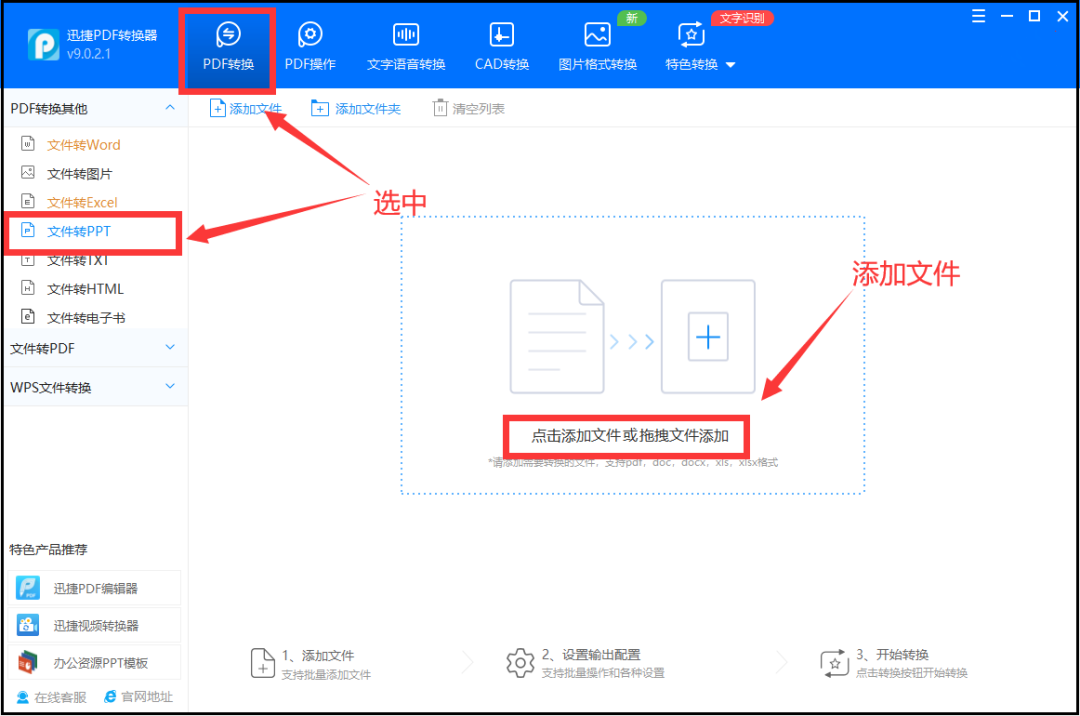
② 文件添加进来后,页面下方可以启用OCR文字识别,再把文件的保存位置设置一下,点击【开始转换】,PDF文件就会转换成PPT文件格式啦。
三种PDF转PPT的方法,是不是很简单呢?感兴趣的小伙伴可以试试看哦!
END
往期精选
◆一秒钟完成图片转文字!微信这个隐藏功能,也太好用了吧
◆PDF转Word,我只推荐这种方法,还原度98%
◆手机投屏到电脑的4种方法分享,安卓、苹果都能用!
◆100M视频秒变2M!这两种视频压缩方法,太让人惊喜了!
文章为用户上传,仅供非商业浏览。发布者:Lomu,转转请注明出处: https://www.daogebangong.com/articles/detail/PDF%20to%20PPT%20since%20using%20this%20method%20there%20is%20no%20messy%20code%20again.html

 支付宝扫一扫
支付宝扫一扫 
评论列表(196条)
测试